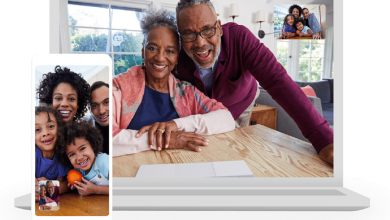كيف يمكنك استخدام تطبيق Discord لمشاهدة الأفلام واللعب مع الأصدقاء؟
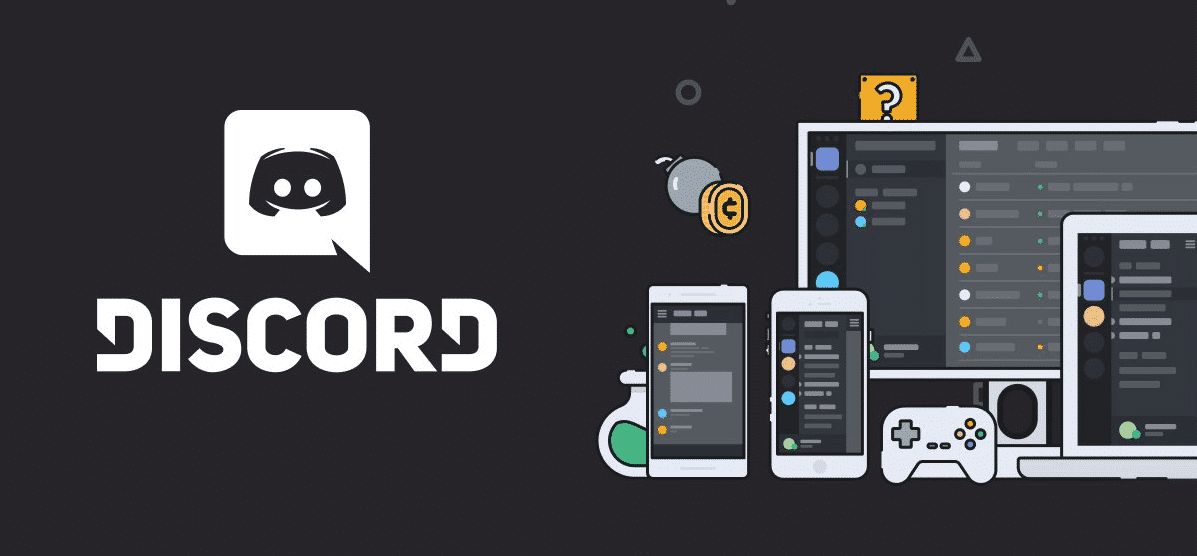
لم يعد تطبيق (ديسكورد) Discord – الذي ظهر في عام 2015 بهدف تسهيل المحادثات النصية والصوتية بين اللاعبين أثناء اللعب – مقتصرًا الآن على اللاعبين فقط، بل أصبح من أهم تطبيقات المحادثات على مستوى العالم لما يتضمنه من ميزات قوية ومختلفة.
يحتوي تطبيق Discord على ميزة للبث المباشر تُسمى (Go Live) تسمح للأشخاص بمشاركة اللعب مع أصدقائهم المستخدمين للتطبيق، كما أنه سهل الاستخدام ومفيد تمامًا لمشاركة أشياء أخرى غير الألعاب مثل: مشاهدة الأفلام أو العروض.
وقد أعلنت شركة Discord يوم 11 مارس أن الحد المسموح به لمشاهدة (Go Live) قد ارتفع إلى 50 شخصًا في المرة الواحدة مؤقتًا بدلًا من 10 مشاهدين فقط، وذلك لمساعدة أولئك الذين يعملون من المنزل أو الذين يقيمون في المنزل بسبب انتشار فيروس كورونا.
فيما يلي كيفية استخدام تطبيق Discord لمشاهدة الأفلام واللعب مع الأصدقاء أثناء البقاء في المنزل:
في البداية يجب أن تكون مشتركًا في خادم داخل التطبيق، وفي غرفة دردشة صوتية، وبناءً عليه يتعين عليك القيام بإنشاء خادم جديد، أو الانضمام إلى خادم موجود بالفعل.
بمجرد دخولك غرفة الدردشة الصوتية يمكنك بدء اللعبة التي تريد مشاركتها، وإذا تعرف عليك Discord تلقائيًا سيظهر لك خيار البث المباشر (Go Live) – الذي يبدو كرمز تلفاز به سهم منحنٍ – في أسفل قائمة الخادم.
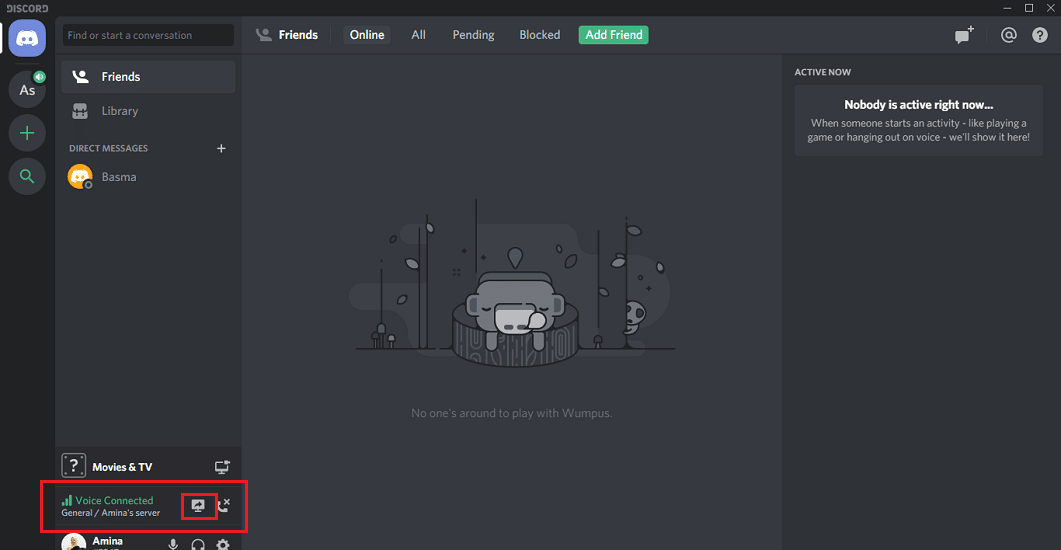
بمجرد الضغط على زر (Go Live)، سيكون لديك خيار تعيين اسم اللعبة التي تلعبها، والقناة التي توجد فيها. وسيتمكن أي شخص من مشاهدة البث والانضمام لك من خلال قائمة القنوات الصوتية للخادم.
ستتمكن أيضًا من رؤية البث الخاص بك على هيئة مربع صغير على جانب الشاشة، كما يمكنك النقر نقرًا مزدوجًا على المربع لرؤيته في وضع ملء الشاشة.
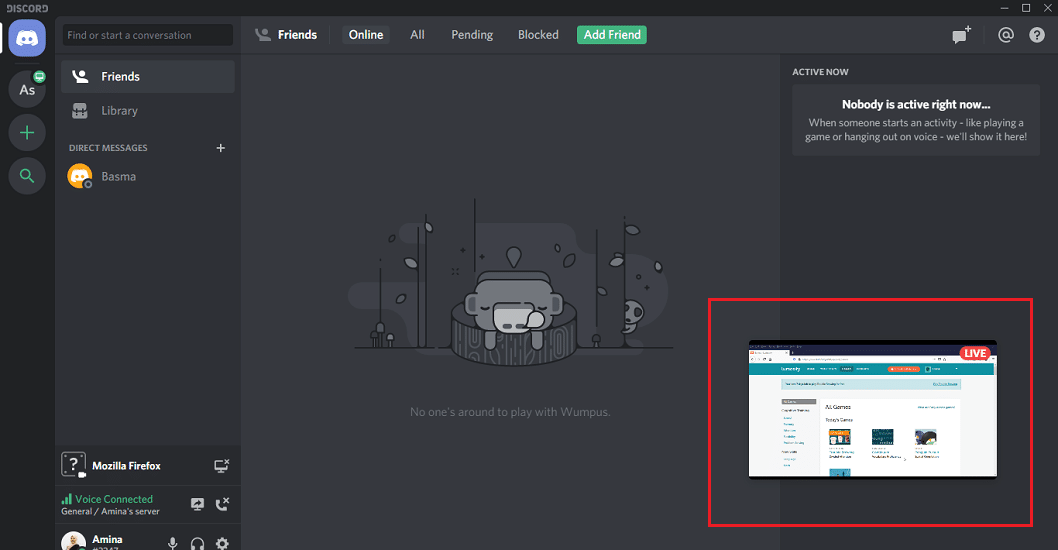
ولكن لنفترض أنك تريد القيام بشيء آخر غير لعبِ لعبةٍ مباشرة. فمثلًا: قد تريد مشاهدة فيلم مع الأصدقاء، سنجد أن Discord لا يتعرف تلقائيًا على أي شيء بخلاف الألعاب كشيء قابل للبث، ولكن يمكنك من خلال الإعدادات التغلب على ذلك.
كيفية مشاهدة الأفلام مع الأصدقاء في تطبيق Discord:
- انتقل إلى (الإعدادات).
- ابحث عن قسم (نشاط اللعبة) Game Activity، وهنا سترى قائمة بالألعاب الأخيرة التي لعبتها وخيار إضافة لعبتك.
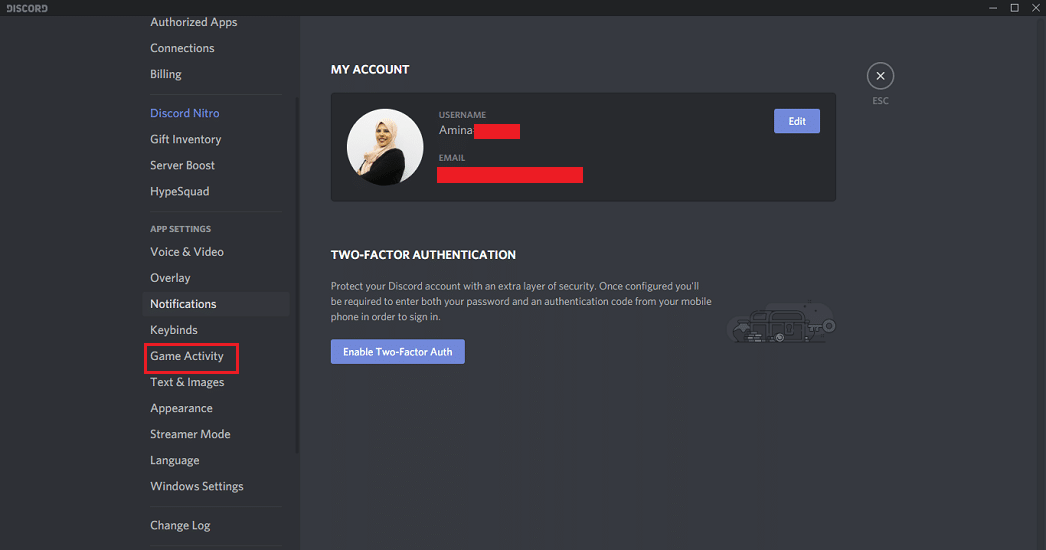
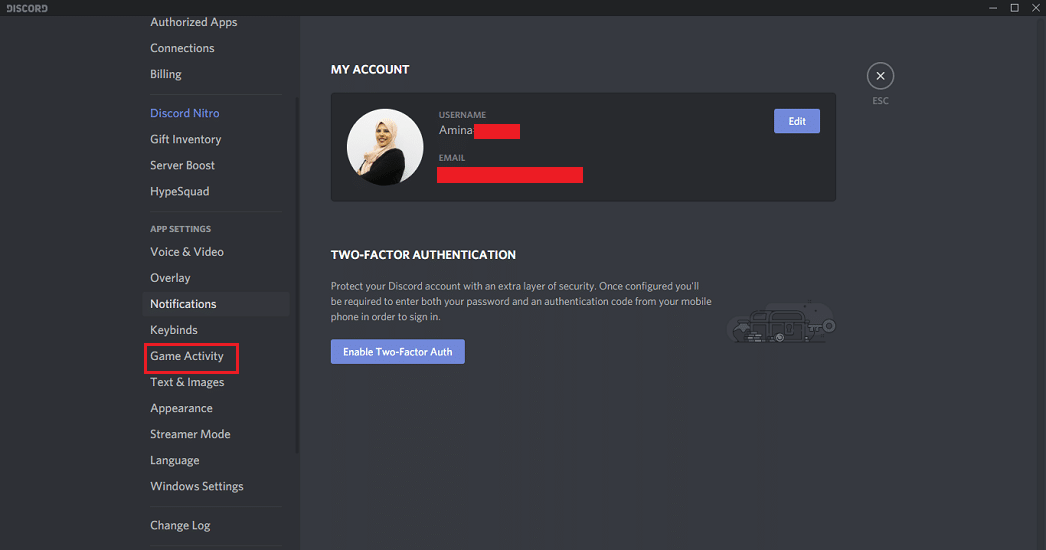
- سترى قائمة منسدلة تعرض جميع البرامج النشطة على جهازك وليس فقط الألعاب. لذلك يمكنك اختيار مشغل فيديو أو متصفح الإنترنت الخاص بك.
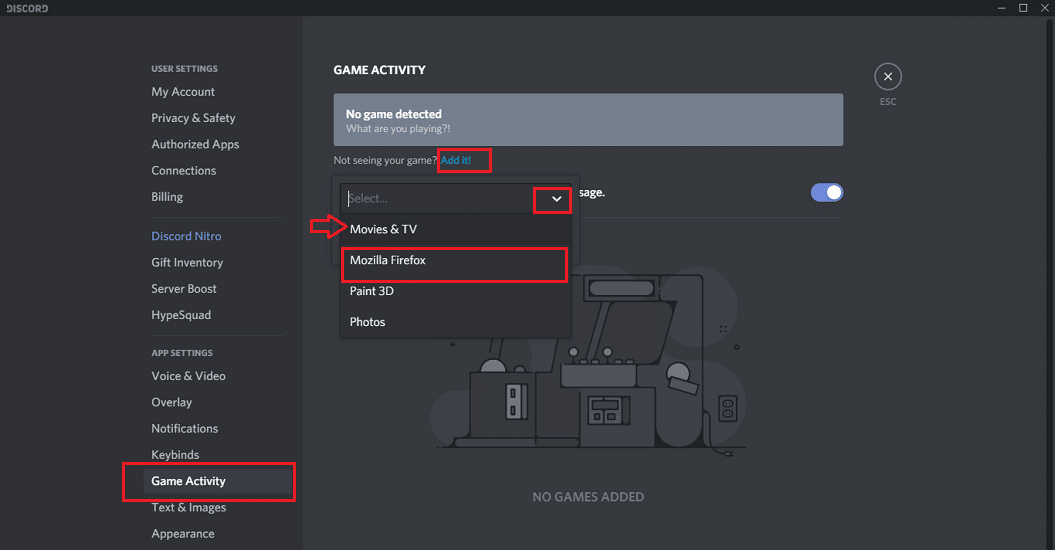
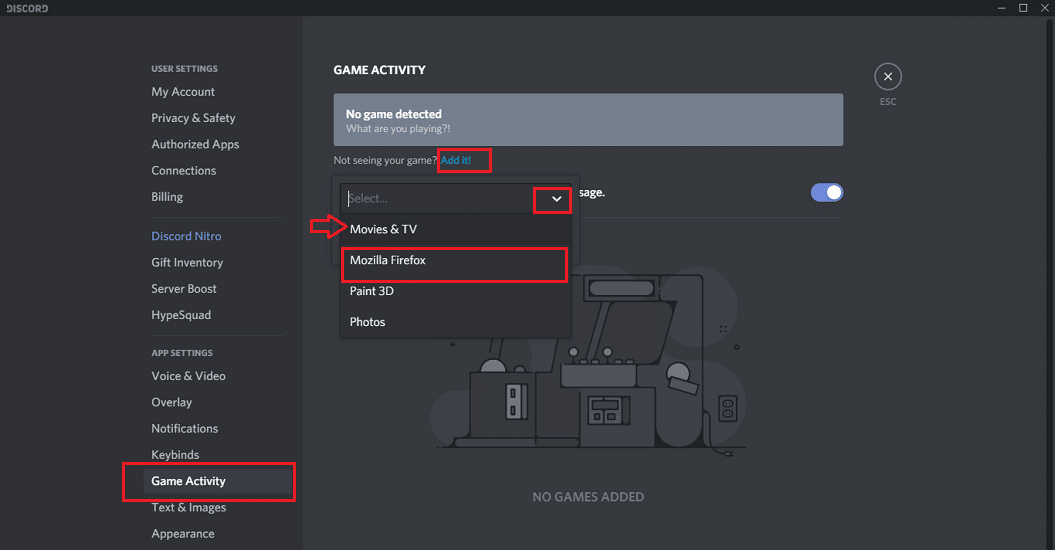
- بمجرد تحديد البرنامج، أو المتصفح، سيظهر داخل خيار Go Live، وبمجرد الضغط على زر (Go Live) سيبدأ البث، ولكن سيظهر أي شيء تعرضه في متصفح الويب ليشاهده أصدقاؤك لذلك كن حذرًا.
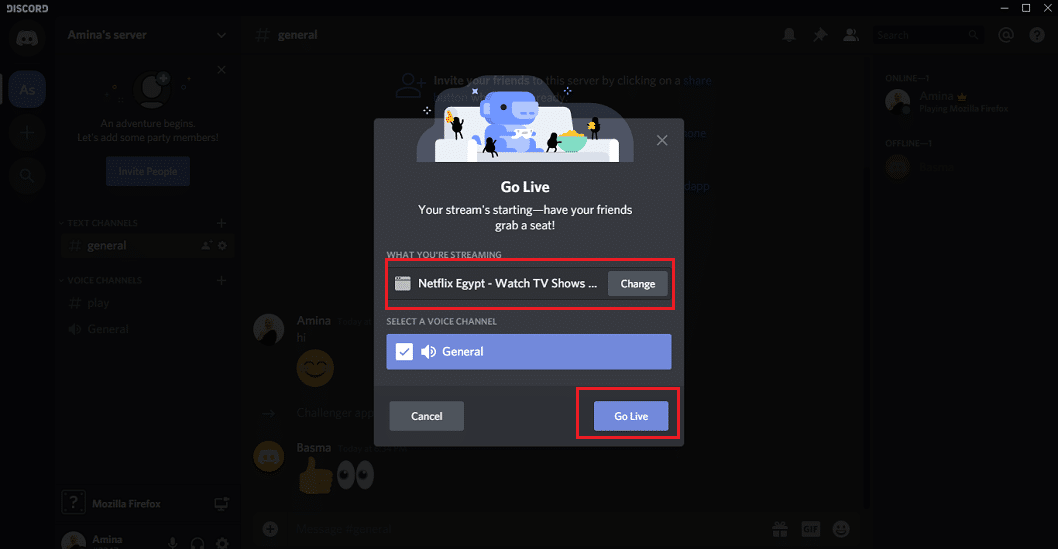
- لإيقاف البث المباشر؛ اضغط على الزر الموجود على يمين مربع (Go Live) في أسفل قائمة الخادم.
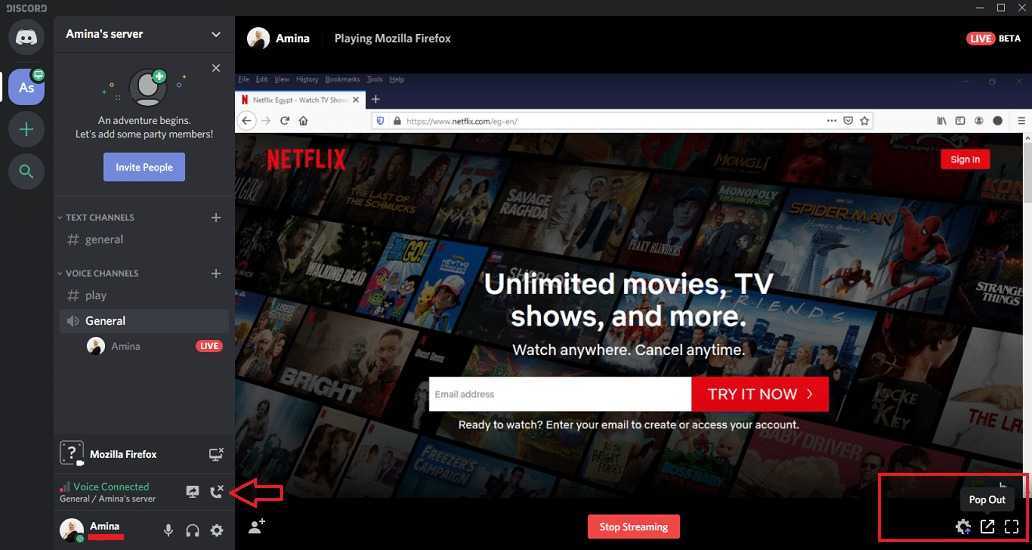
بالنسبة لمستخدمي الإصدار المجاني من تطبيق Discord، يمكنهم البث حتى 30 إطارًا في الثانية، وبدقة 720 بكسلًا فقط. ولكن إذا كان لديك حساب Nitro، يمكنك زيادة دقة البث وسرعته.
تطبيق Discord متاح مجانًا لمستخدمي أجهزة أندرويد في جوجل بلاي، ولمستخدمي أجهزة آيفون وآيباد في آب ستور، ولمستخدمي أجهزة ويندوز وماك، كما يوجد منه إصدر للويب.